Versões comparadas
Chave
- Esta linha foi adicionada.
- Esta linha foi removida.
- A formatação mudou.
Índice:
...
...
| Índice |
|---|
...
GRUPOS DE RELATÓRIOS
|
Objetivo:
O objetivo deste documento é explicar o que são e como trabalhar com Grupos de Relatórios.
Introdução:
Trabalhando com Grupos de Relatórios
...
:
A opção para cadastramento de Grupos de Relatórios
...
permite organizar e relacionar os relatórios disponíveis por grupos. Para isso, em cada relatório deverá ser informado, no campo Grupo de Relatórios, o grupo pelo qual ele pertencerá.
Por que criar Grupos de Relatórios?
...
Os Grupos de Relatórios devem ser criados para que somente usuários que tenham permissão de acesso ao grupo possam visualizar o relatório.
...
Essas permissões serão definidas na guia de Acesso à Relatórios/Planilhas, no menu do formulário de cadastro de perfil.
 Image Removed
Image Removed
Ícones
Novo  Image Removed
Image Removed
Opção que permite a inclusão e criação de novos grupos de relatórios.
Excluir  Image Removed
Image Removed
Opção que permite a exclusão de grupos de relatórios.
Observação:
Ao excluir um grupo, os relatórios desse grupo passarão a não pertencer a nenhum grupo, ou seja, ficarão desprotegidos. Esse grupo também será excluído dos perfis.
Editar  Image Removed
Image Removed
Opção que possibilita, além da consulta, a edição dos dados cadastrados.
...
Criação dos Grupos por Perfil
Formulário de edição do Perfil
Através do formulário de edição de Perfis pode-se acessar a guia de Acesso à Relatórios/Planilhas onde
...
serão apresentados os Grupos de Relatórios/Planilhas já cadastrados para o perfil selecionado, com seus respectivos níveis de alteração e emissão
...
.
...
O usuário logado no sistema poderá criar/alterar os Grupos desde que ele seja supervisor do módulo em questão. Após criar os grupos de relatórios/planilhas
...
, todos os usuários que estiverem associados ao perfil pertencerão aos grupos dele também. Para cada grupo será cadastrado o nível de permissão de alteração e emissão dos relatórios/planilhas.
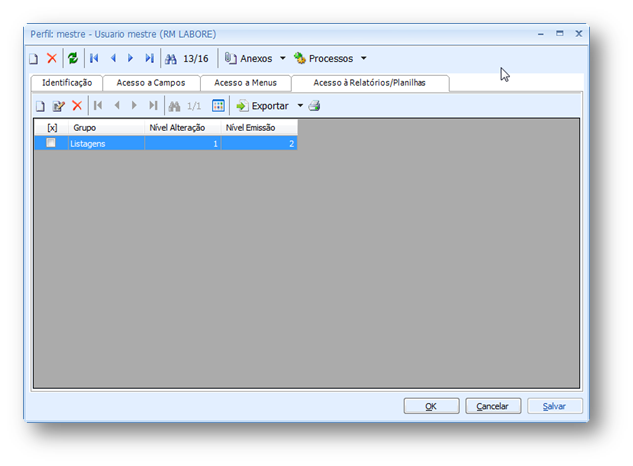 Image Added
Image Added
Exemplo:
...
Atribuição de Grupo ao Relatório:
Para atribuir um nível de acesso ao relatório, acesse a guia Gestão | Ferramentas de Análise | RM Reports. Selecione o relatório desejado na listagem de relatórios e clique no ícone “Editar”, ou tecle “Control + Enter”. No formulário das propriedades do relatório, na opção “Grupo”, pesquise e selecione o grupo desejado.
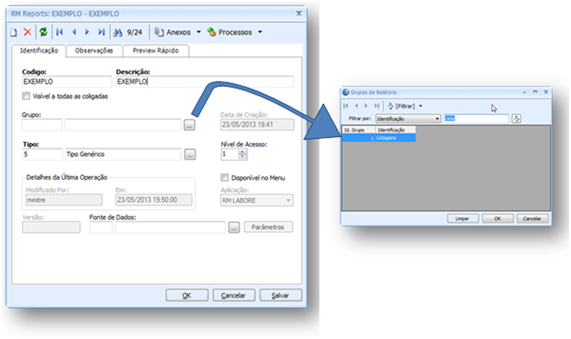 Image Added
Image Added
Para alterar o nível de acesso do relatório, modifique o valor do campo “Nível de Acesso” de acordo com o nível de segurança planejado.
 Image Added
Image Added
| Aviso | ||
|---|---|---|
| ||
Serão listados para escolha de “Grupo” somente os grupos de relatório que estiverem associados ao perfil do usuário que estiver configurando esta segurança. Caso o usuário seja supervisor, serão listados todos os grupos de relatórios que estiverem vinculados em todos os perfis do módulo corrente. O sistema não permitirá que seja atribuído ao “Nível de Acesso” valor maior que o “Nível de Alteração” definido no grupo selecionado associado ao perfil do usuário que estiver configurando esta segurança. |
Exemplos
Abaixo estão descritos dois exemplos distintos para melhor entendimento da aplicabilidade de Grupos de Relatórios/Planilhas.
| Informações | |||||||||||||||||||||||
|---|---|---|---|---|---|---|---|---|---|---|---|---|---|---|---|---|---|---|---|---|---|---|---|
| |||||||||||||||||||||||
|
| Aviso | ||
|---|---|---|
| ||
Um usuário cadastrado como supervisor em um módulo não consegue acessar aos relatórios de outros módulos quando há segurança aplicada no relatório. Essa segurança não é feita somente mediante a definição do nível de acesso, deve-se também vincular o relatório ao grupo definido no perfil. |
| Informações | ||
|---|---|---|
| ||
Canais de Atendimento: Chamado: Através do Portal Totvs www.suporte.totvs.com.br Telefônico: 4003-0015 Escolhendo as opções 2 – (Software), 2 – (Suporte Técnico), 3 – (RM), 9 – (Demais Áreas), 4 – (BI) e 3 – (Gerador de Relatórios e Planilha). |
| Informações | |||||||||||||||
|---|---|---|---|---|---|---|---|---|---|---|---|---|---|---|---|
| |||||||||||||||
|
| Informações | |||||||||||||||
|---|---|---|---|---|---|---|---|---|---|---|---|---|---|---|---|
| |||||||||||||||
|